Win10系统定位开关变成灰色不能用如何解决
Windows10系统已经逐渐成为目前主流,其中内置有许多实用的功能。比如定位功能,之前是手机中才有的,现在的win10系统也有定位功能,当我们准备开启定位功能的时候却发现定位开关是灰色的,出现这样的情况是由于windows 服务未开启所致,为此,大家可以采取教程内容来解决。
具体方法如下:
1、首先,在键盘按Win+R组合快捷键,在输入services.msc,点击确定或按下回车,进入Windows的服务管理界面;
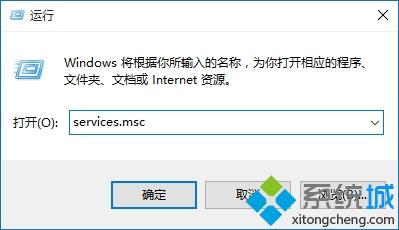
2、在服务界面找到Geolocation Service服务;

3、接下来,在双击打开Geolocation Service服务,就可以看到:此服务将监视系统的当前位置并管理地理围栏(具有关联事件的地理位置),如果禁用此服务,应用程序将无法使用或接收有关地理位置或地理围栏的通知。 的信息,说明该服务是管理系统位置定位功能是否可用,再将该服务的 启动方式 修改为自动,在点击应用,在启动,最后再点击确定即可;
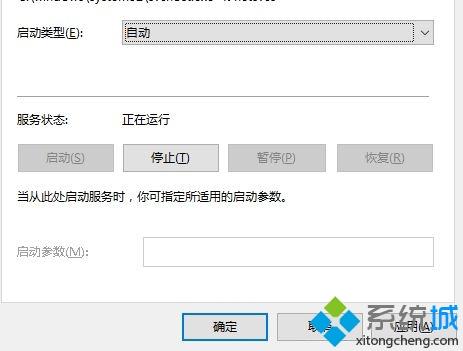
4、首先,按Win+I组合快捷键,打开Windows设置,在点击隐私;
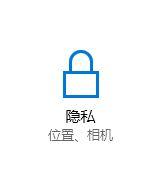
5、然后,在依次点击位置,在更改将此设备的位置下面开关打开即可。
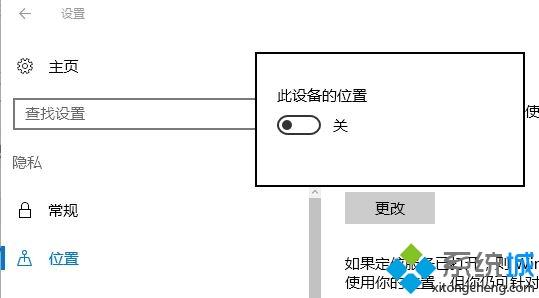
6、同样在位置一栏,在右侧移动到下面,还可以针对不同样的需要请求位置信息的软件进行管理是否开启位置定位;
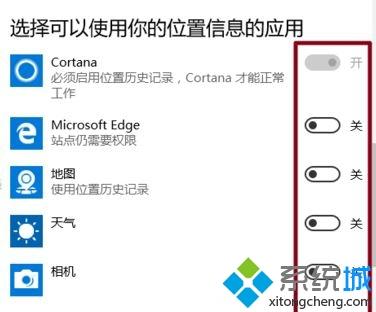
想必大家都遇到过win10系统定位开关变成灰色的情况,下次出现一样故障问题,直接采取教程内容来解决吧。
我告诉你msdn版权声明:以上内容作者已申请原创保护,未经允许不得转载,侵权必究!授权事宜、对本内容有异议或投诉,敬请联系网站管理员,我们将尽快回复您,谢谢合作!










